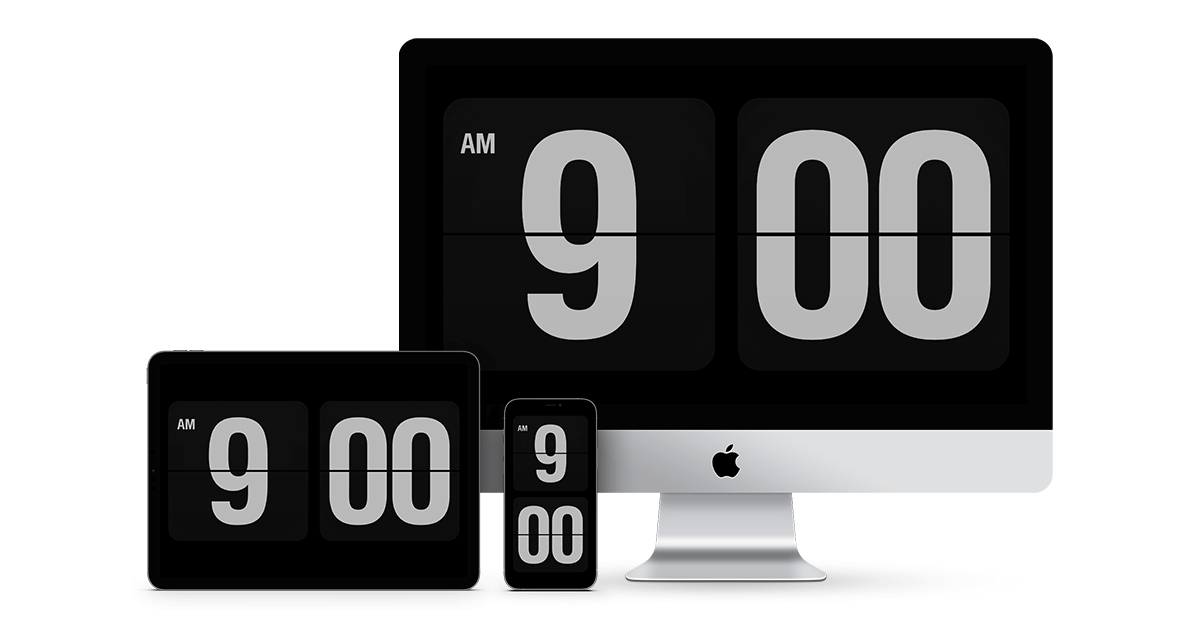こんにちは、武藤遼です。
ただいま、iPhoneのパスコードが何回やっても開かずに使えなくなっています。
絶対合っているはずなのになぜ開かないのか。
いっそこのまま使えないようにしようかと検討中です。
とまあ、それは置いといて今回は、素晴らしいものを発見してしまったので
それを紹介したいと思います。
それはこちら。
「Aerial」というスクリーンセーバーです。
これはApple TVに用意されている各都市の空撮映像をまとめたもので、それをパソコンにも利用できるようになっています。
僕も撮ってみたので、下記の動画をご覧いただければと思います。
そもそもスクリーンセーバーって?
その前に、そもそもスクリーンセーバーって何?っていう人も多いかもしれません。
かくいう僕もその一人でした。
「Aerial」を知るまでスクリーンセーバーというのがなんなのか知りませんでした。
スクリーンセーバーとは、パソコンを一定時間触っていなかった時に画面を保護するために自動的にアニメーションを表示させてくれる機能です。
スリープとはまた違う機能で、
画面がスリープするとまた消えてしまいます。
macでもwindowsでも標準装備されている機能です。
スクリーンセーバーを知ったきっかけ
そんな僕がなぜスクリーンセーバーを知ったかというと、
youtubeをいろいろみてた時に知りました。
この方の動画を見ていた時に、
画面奥のパソコンの時計が綺麗だな〜と思って調べたら、
この動画にたどり着き、スクリーンセーバーなるものを知ったわけです。
いろいろ調べた結果、「Aerial」に行き着く
なるほど、スクリーンセーバーというものがあるのか、
それはおしゃれだ。
ということで、
いろいろスクリーンセーバについて調べてみました。
他におしゃれなものがないかな〜ということで
たどり着いたのが「Aerial」でした。
結果、大満足です。
「Aerial」の魅力、家にいながら地球旅行ができる
この「Aerial」の魅力は一言で言うと、
家にいながら地球旅行ができる
最高です。
これだけで価値がある。
しかも4K映像。
やばいんだって!!!
まじで一回見てほしい。
感動するから!
これをみてると、まだまだ自分は全然無知だなということを痛感させられる。
いろいろ知った気になっているけど、全然知れていない。
いかに自分が狭い世界で生きているかがわかる。
そういう意味で、自分の可能性を広げてくれるツールです。
もう感動!!
こんな世界あるのか、行きてえええええええ!!!!ってなる
これ見ずには死ねないなってなります。
都市の映像だったり、海の中の映像だったり、地球の映像もあったり
昼の映像もあったり、夜の映像もあったり、
とにかくいろいろある。そして美しい。
僕のデスクは今トリプルディスプレイになっているのだけれど、
このスクリーンセーバーを使うと、
3画面にそれぞれ違う画像が映し出される。
圧巻としかいいようがない。
ちなみに僕のデスクのセットアップはこちらからみれる。
こんにちは、武藤遼です。 今回は、在宅勤務、リモートワーク、テレワークなど自宅に作業環境を整えなければいけないっていう人の参考になるかと思って、僕の使っているPC商品などを紹介していこうと思います。 実際僕は家で作業することが多いので、家で[…]
これをディスプレイに映しながら音楽を流し、読書する。
これは至福ですわ。読書が捗る捗る。
もちろん、「Aerial」のダウンロードは無料です。
「Aerial」のダウンロード方法
自分のパソコンで「Aerial」を使えるようにするのは超簡単。
まずはこちらから「Aerial」をダウンロードする。
「Aerial」をダウンロードする
もしくはこちらのページからダウンロード。
Apple TV Aerial Screensaver for Mac. Contribute to JohnCoate…
GitHubに飛んだ場合は下記を参考に。
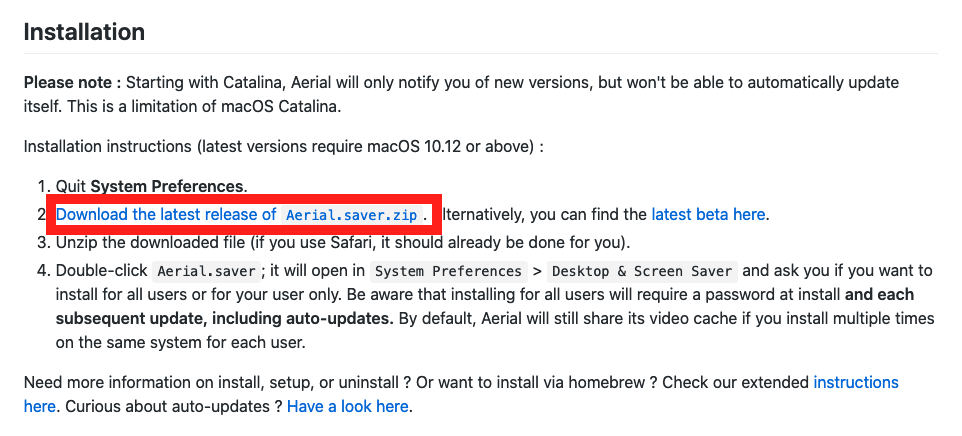
そして、ダウンロードしたファイルを解凍し、
「Aerial.server」をダブルクリックして、イントール。
これでインストールが完了。簡単でしょ?
インストールが完了すると、
Macの場合、「システム環境設定」→「デスクトップとスクリーンセーバ」から確認できる。
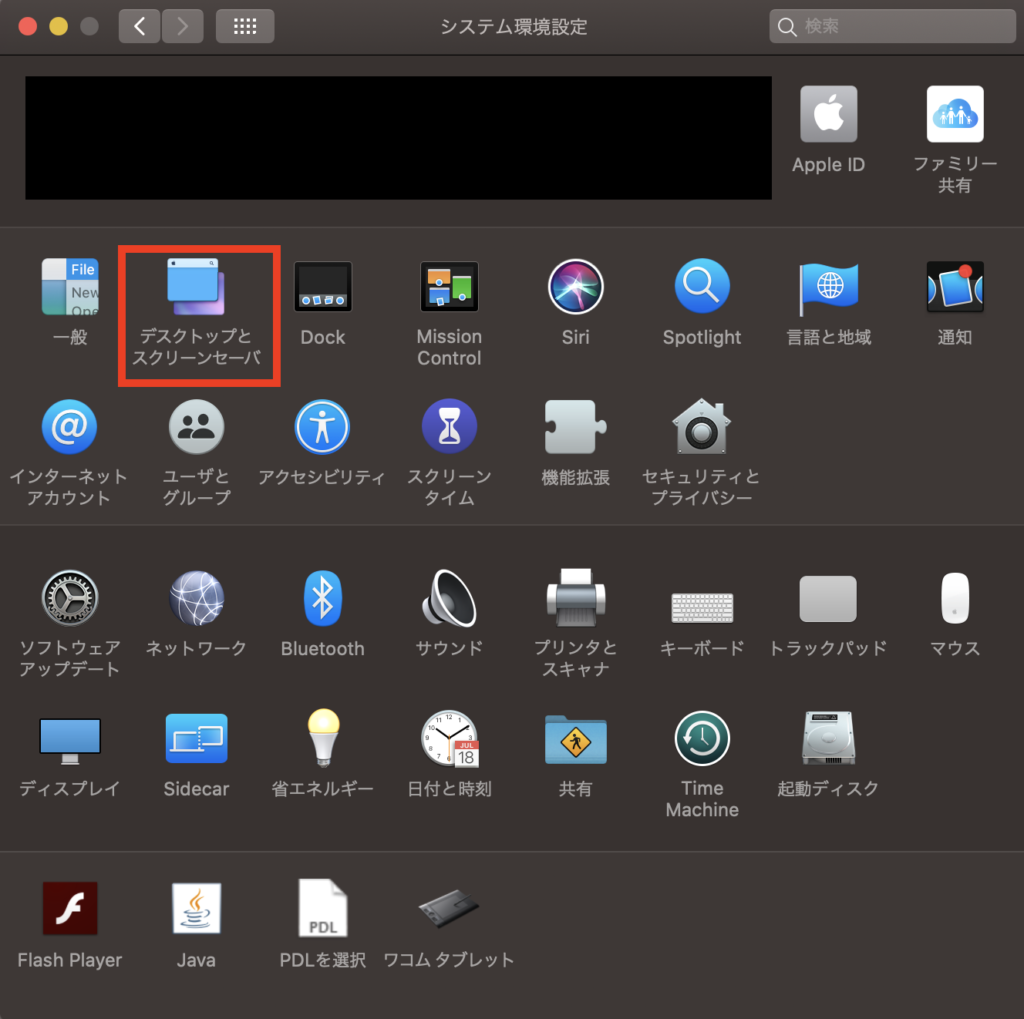
からの
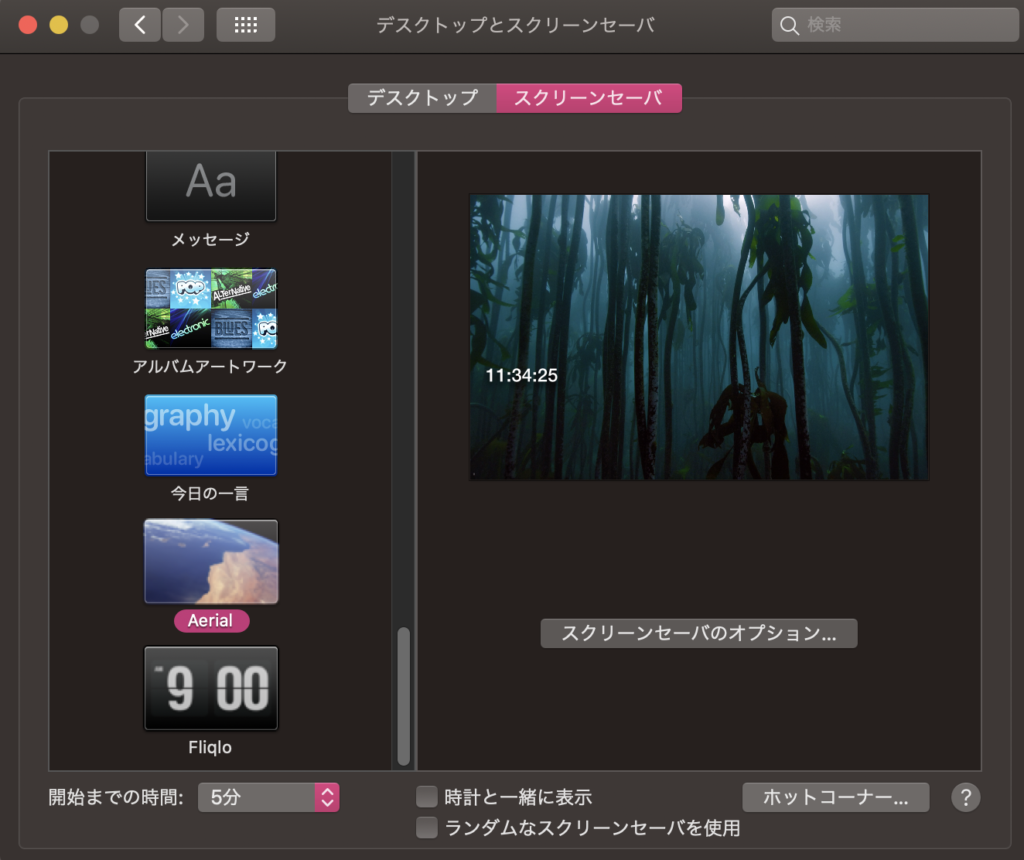
これ。
これで準備完了。
あとはスクリーンセーバーを表示させれば思う存分地球旅行を堪能できる。
ぜひお試しあれ。
その他おすすめのセットアップ
スクリーンセーバーの他に、
今回改めて知った機能があったので、それも紹介しておく。
同じスクリーンセーバーのところに、ホットコーナーというものがある。
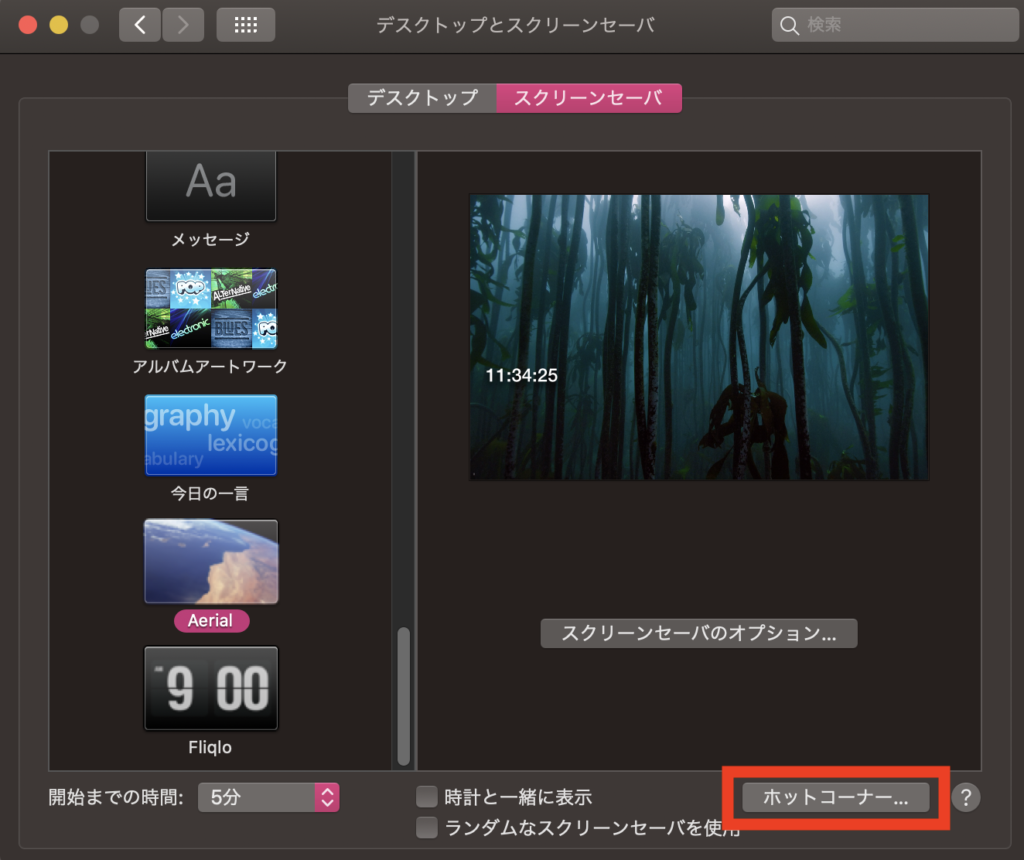
これは、マウスのカーソルを画面の四隅に持っていくことで
予め設定していた動作をすることができる便利機能。
やれることとしては、
・スクリーンセーバーの無効
・Mission Control
・アプリケーションウィンドウ
・デスクトップ
・通知センター
・Launchpad
・ディスプレイをスリープさせる
・画面をロック
がある。
ちなみに僕のセットアップはこんな感じ
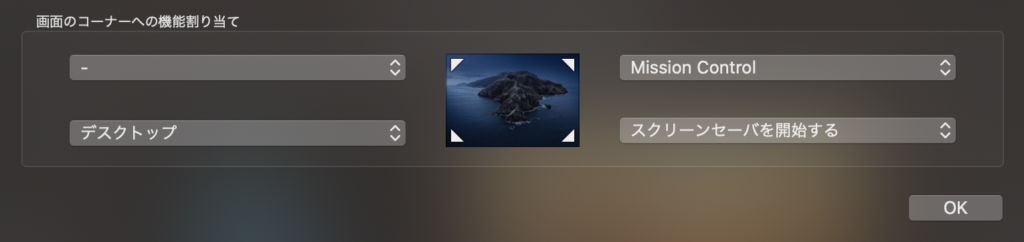
これで、カーソルを画面右下に移動させるだけで、
スクリーンセーバーを開始できる。
さらに、「開始までの時間」というところを設定すると、
どれくらい何もしていない時間が経過したらスクリーンセーバーが開始されるかを設定できる。
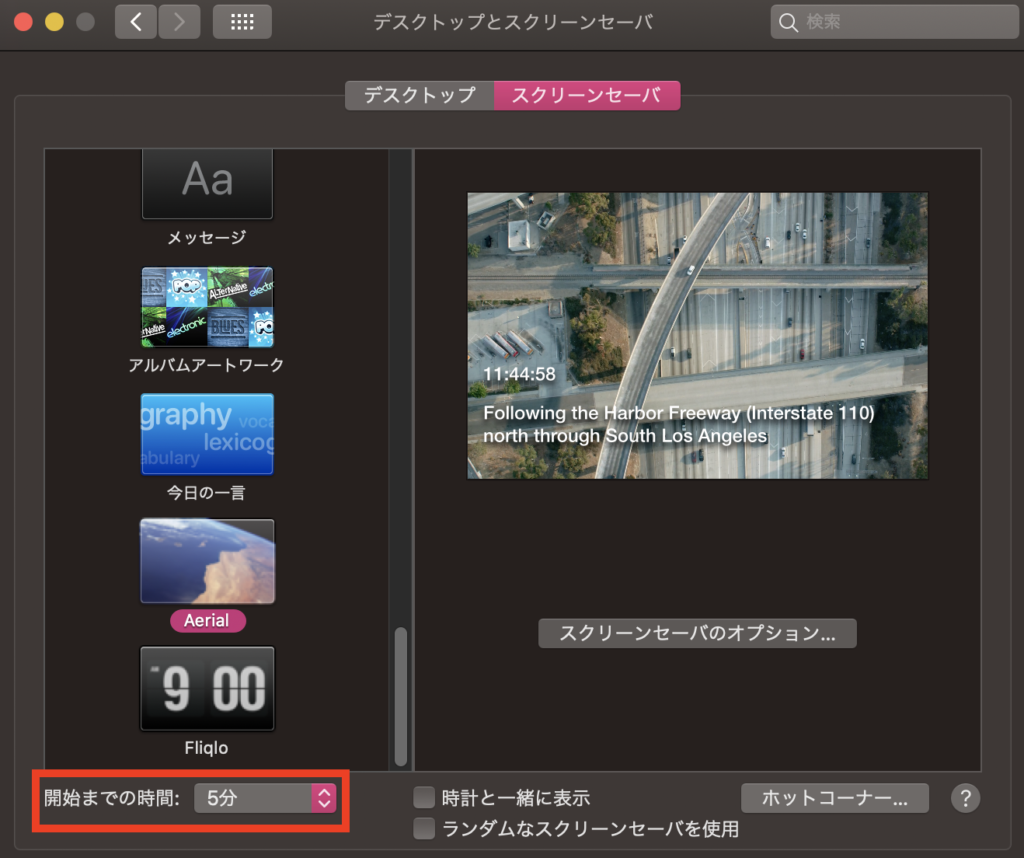
僕の場合は、5分に設定している。
そして、「省エネルギー」のところで
ディスプレイをオフにするまでの時間を設定できる。
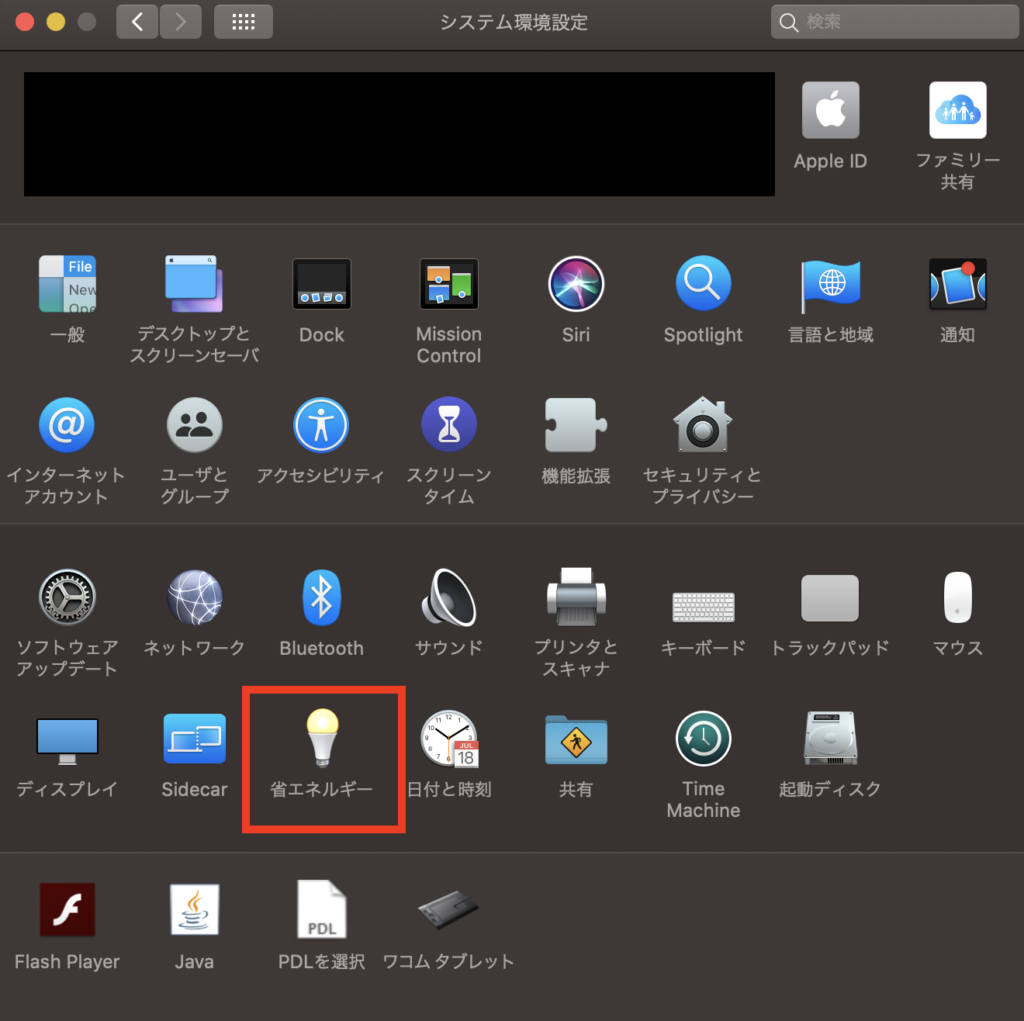
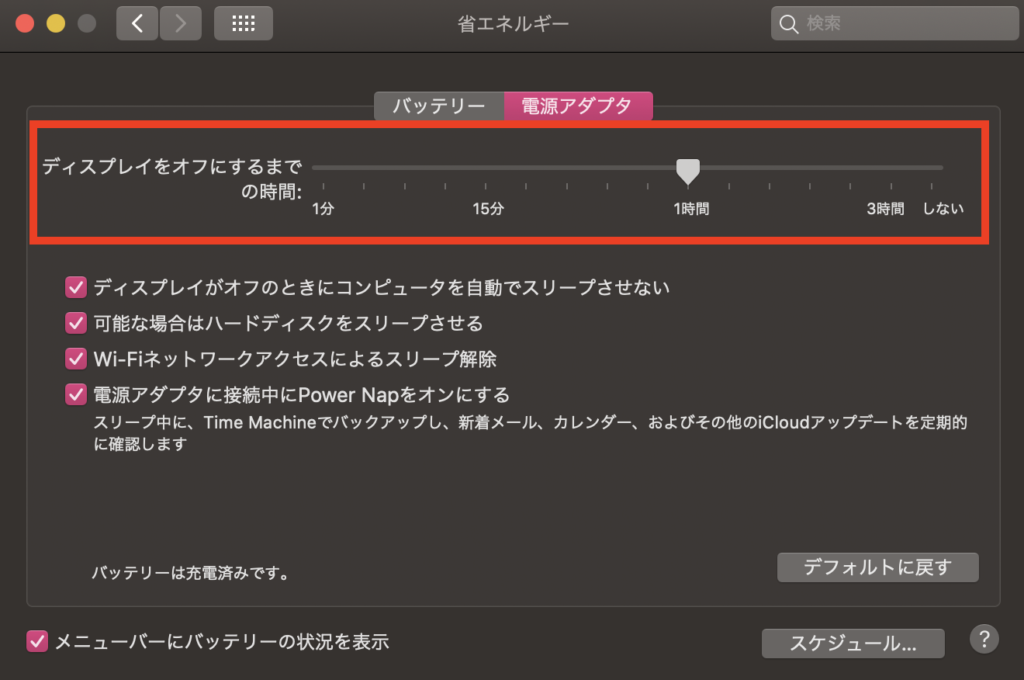
僕の場合は、1時間に設定していて、
そうすると、
何もしない→(5分経過)→スクリーンセーバー開始→(1時間後)→スリープ
となる。
1時間地球旅行ができます。
ホットコーナーは知らなかったのだけれど、使ってみるとすごく便利。
これ知らなかったのはだいぶ損してたなー
スクリーンセーバーを使うと一気におしゃれになる
スクリーンセーバーを使うことで、一気におしゃれになった。
家にいるのが楽しい。画面を見ているだけでも幸せになれる。
この他にも、Fliqloというスクリーンセーバーもある。
こちらはシンプルな時計になっている。
これもかっこいい。
Flip Clock App and Screensaver…
ダウンロードはこちらからできる。
Filqloをダウンロードする
いろいろ試してみて、
ぜひおしゃれなデスクトップを作ってみてください。
参考までに、無料のスクリーンセーバーが見れるサイトを載せておきます。
無料で使えるスクリーンサーバーを見る
いろいろ便利なツールに頼ると、
勉強が進みますね。
とまあ、こんな記事を書いていたら、
弟が昼ごはんを作ってくれていた。
野菜炒め。めっちゃいい弟や。
というわけで、ご飯食べてきます。
おしまい。
メルマガやってます

さらに詳しい情報が知りたい方はメールマガジンに登録してください。
もちろん無料です。
メルマガでは、
より具体的な話をしております。
無料なので、
興味がある方は
ぜひご登録ください。
大好評いただいていて、
メールマガジンでしか流さない話もよくしてますし、
メルマガ限定企画も流しますし、
ここまで読んでいただいた方は、
登録して損することはないかと思われます。
下記から登録できます。
武藤遼のメールマガジンはこちら
司法試験用のブログも作りました。
下記からご覧いただけます。
こんにちは、武藤遼です。 新しいブログを作りました。大学在学中に司法試験に合格して自由を手に入れた男の物語 こちらは、司法試験用のブログになります。 前々から準備していましたが、ようやく公開できることになりました。 今後、司法試験に関する情[…]
ーーーーーーーーーーーーーーーーーーーーーーーーーー
僕は大学1年生から勉強を始め、
大学3年生で予備試験に合格、
大学4年生で司法試験に合格しました。
予備試験に合格するまでで勉強はほぼ終えてしまい、
予備試験後から司法試験までは
プログラミングやビジネスを勉強し、
法律の勉強はほとんどしませんでした。
信じられないかもしれません。
お前には才能があったんだろ?とも言われます。
僕はもともと司法試験を目指していたわけでもなければ
司法試験に合格する自信があったわけでもありません。
そんな僕でも自信を得ることができて
司法試験に合格することができました。
その後もいろいろなことに挑戦できています。
学んでいけば誰でも自信を得て司法試験にも合格できる。
武藤遼が司法試験に合格していくまでの過程は下記の記事で公開しています。
初めまして、武藤遼です。 僕は今、予備校で大学受験や司法試験の受験指導をしています。 文系の最高峰の試験といわれる司法試験。法律家になるための登竜門です。 僕は、大学に入学した直後から司法試験の勉強を始め、大学3年生の時に予備試験に合[…]
ーーーーーーーーーーーーーーーーーーーーーーーーーー